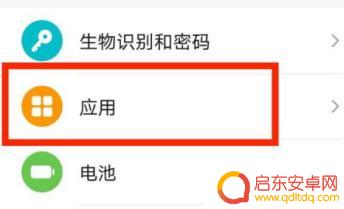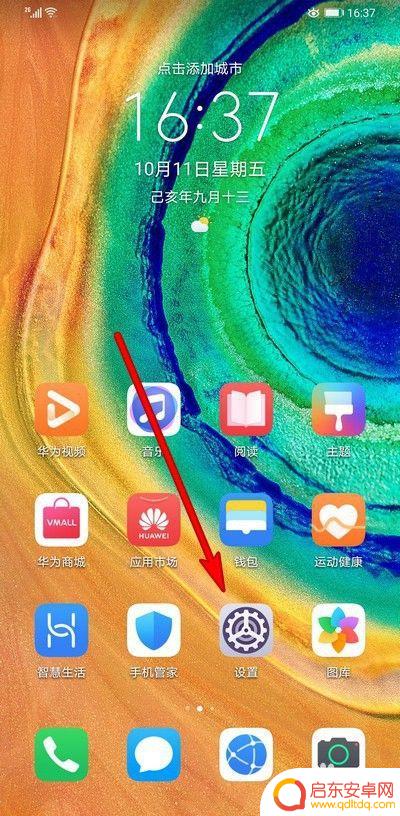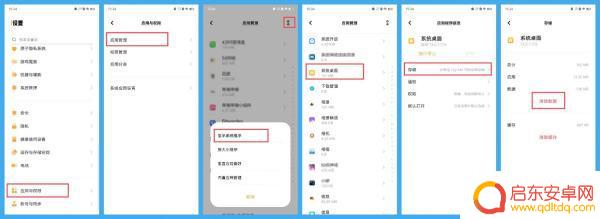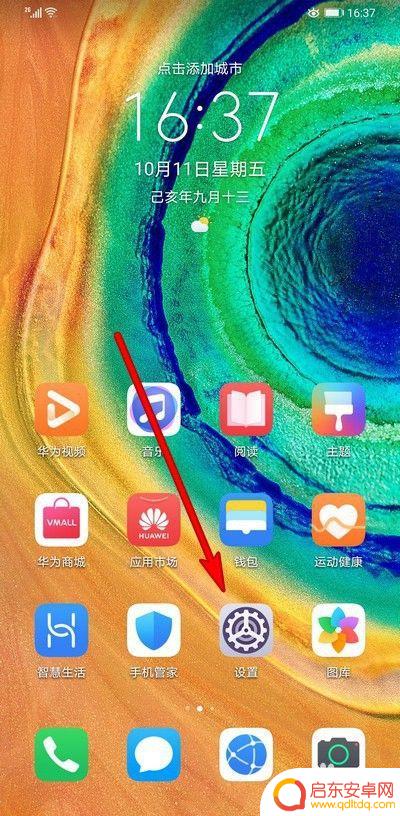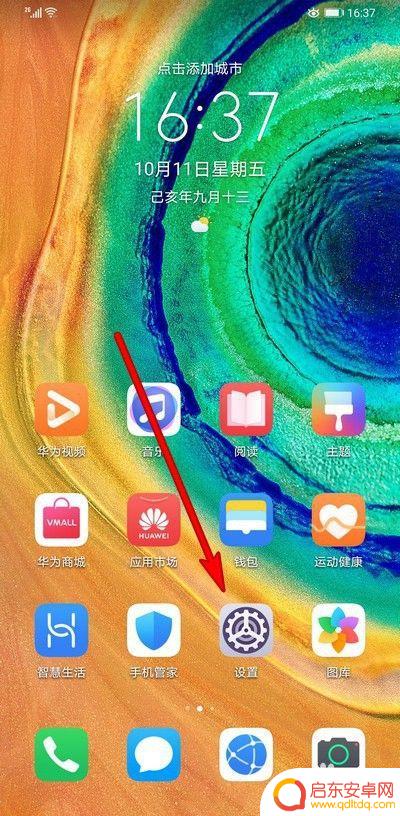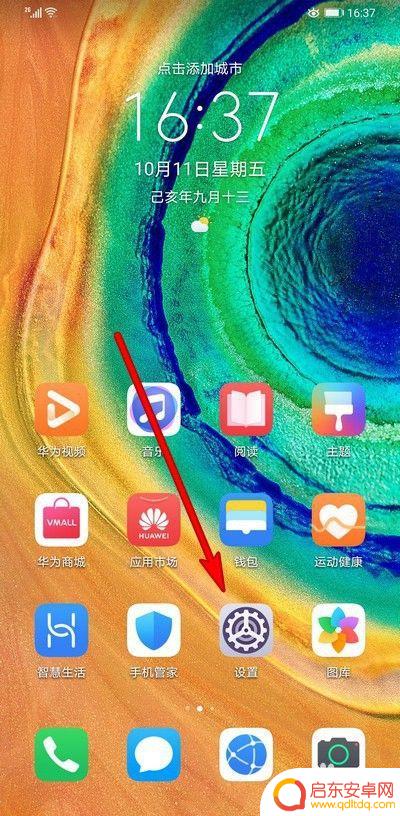苹果手机怎么卸载轻量版软件 轻量版app在苹果手机上怎么卸载
苹果手机作为一款功能强大的智能手机,用户可以根据自己的需求随时安装各种应用程序,有时候我们可能会安装一些轻量版的软件或者轻量版的app,这些软件相对于原版来说功能较为简化,占用的手机存储空间也更小。当我们不再需要这些轻量版软件时,很多用户可能会遇到一个问题:如何在苹果手机上卸载这些轻量版的应用程序呢?在本文中我们将探讨苹果手机如何卸载轻量版软件的方法。
轻量版app在苹果手机上怎么卸载
步骤如下:
1.在手机桌面上点击设置图标,打开“设置”菜单。
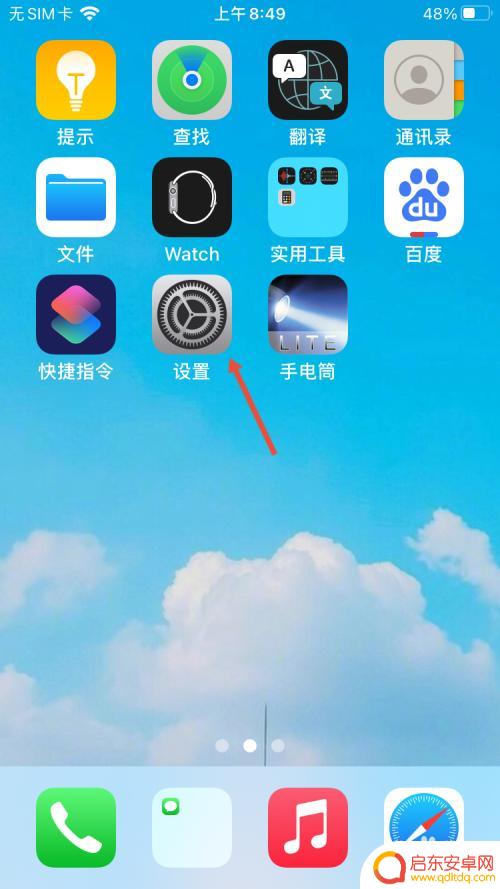
2.在系统弹出来的“设置”菜单中点击“通用”选项。
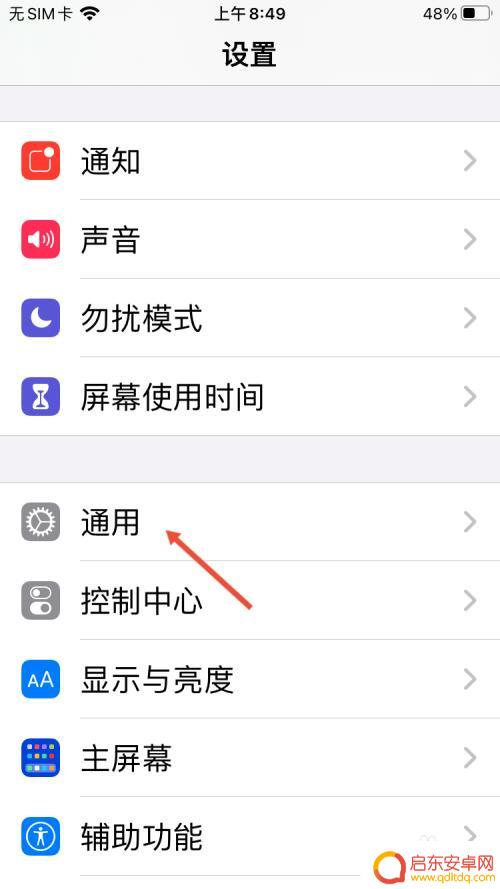
3.在系统弹出来的“通用”菜单中,点击“iPhone储存空间”选项。
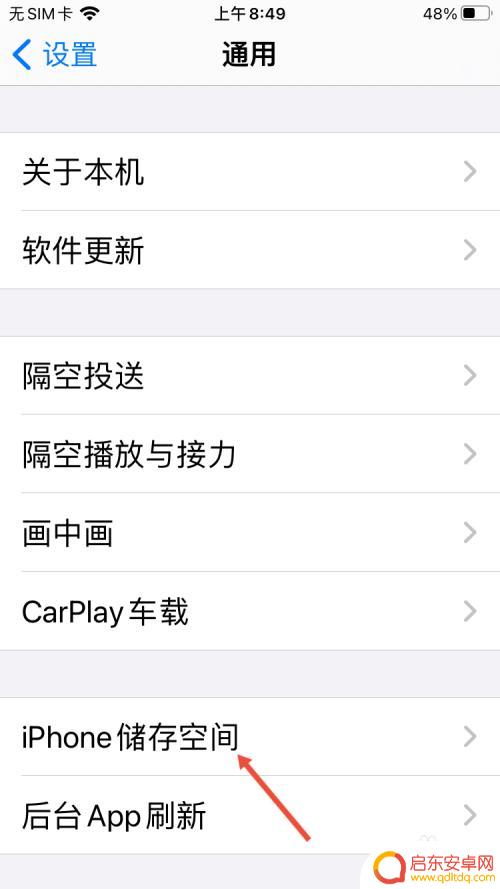
4.在系统弹出来的“iPhone储存空间”菜单中,点击需要卸载的轻量版app(本示例以轻量版的“手电筒”应用软件为例)。
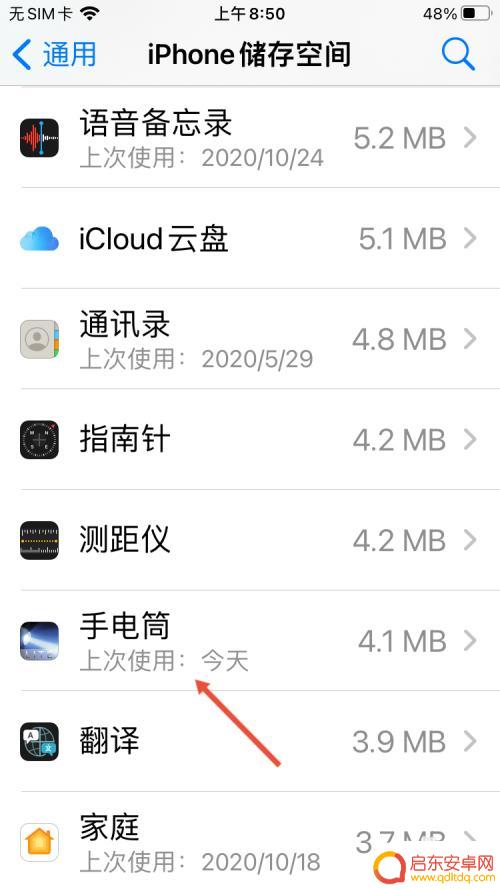
5.在系统弹出来的app界面中,点击“卸载App”按钮。
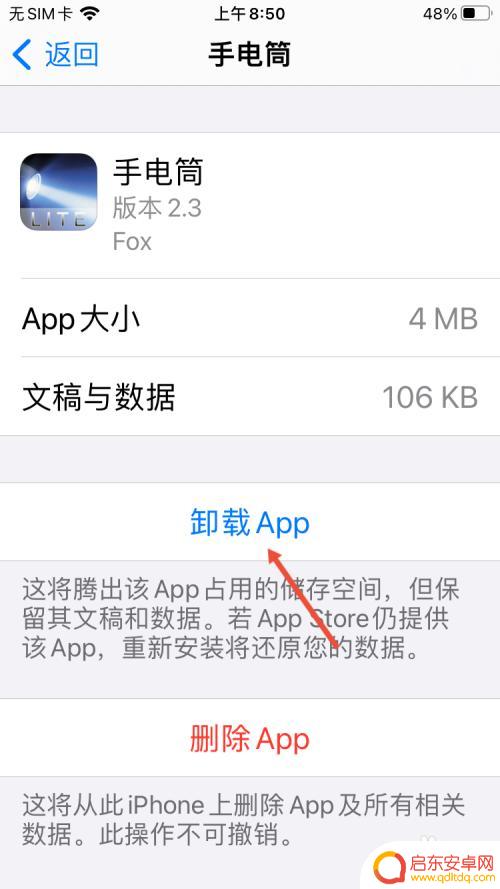
6.在页面底部弹出来的对话框中,点击“卸载App”选项。就完成轻量版app的卸载啦!
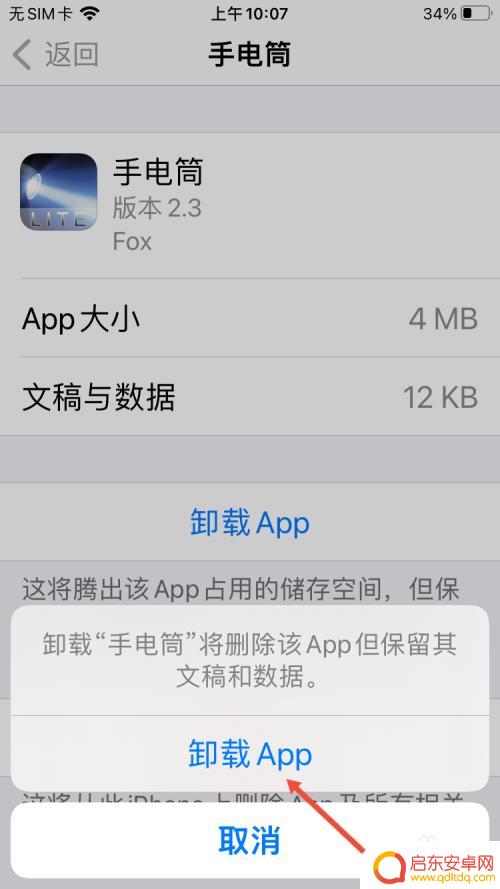
以上就是如何卸载苹果手机轻量版软件的全部内容,如果您有任何疑问,可以参考小编提供的步骤进行操作,希望这篇文章能对您有所帮助。
相关教程
-
怎么卸载手机垃圾app(怎么卸载手机垃圾软件)
大家好,今天本篇文章就来给大家分享怎么卸载手机垃圾app,以及怎么卸载手机垃圾软件对应的知识和见解,希望对各位有所帮助,不要忘了收藏本站喔。1怎么卸载手机上下载的软件卸载手机上下...
-
手机里面的软件如何卸载 手机软件卸载不了怎么解决
随着智能手机的普及,手机内安装的软件也变得越来越多,有时我们可能会遇到一些不再需要或者不喜欢的软件,想要将其卸载。在手机中卸载软件通常是一个简单的过程,...
-
手机里软件怎么卸载(手机里软件怎么卸载不了)
很多朋友对于手机里软件怎么卸载和手机里软件怎么卸载不了不太懂,今天就由小编来为大家分享,希望可以帮助到大家,下面一起来看看吧!1怎么卸载手机里的软件若是使用的vivo手机,可以参...
-
手机上卸载不了的软件怎么删掉 怎样解决手机上软件无法卸载的问题
在手机使用过程中,有时会遇到一些无法卸载的软件,这给我们的手机使用带来了一些困扰,无论是自带的应用程序还是下载的第三方软件,有时候我们想要删除卸载掉它们,却发现无论如何都无法成...
-
怎么卸载手机上卸载不了的软件 手机上的应用无法卸载怎么处理
在手机上安装软件是一件很容易的事情,但是有时候卸载却会变得很困难,当手机上的应用无法正常卸载时,很多人都会感到困惑和烦恼。当遇到这种情况时,我们应该如何处理呢?接下来我们就来探...
-
如何卸载手机上无法卸载的软件华为 如何解决手机上无法卸载的软件
在使用华为手机的过程中,我们常常会遇到一些无法卸载的软件,这些软件可能是预装在手机中的,或者是我们在下载应用时不小心安装的。无论是哪一种情况,这些无法卸载的软件给我们带来了不便...
-
手机access怎么使用 手机怎么使用access
随着科技的不断发展,手机已经成为我们日常生活中必不可少的一部分,而手机access作为一种便捷的工具,更是受到了越来越多人的青睐。手机access怎么使用呢?如何让我们的手机更...
-
手机如何接上蓝牙耳机 蓝牙耳机与手机配对步骤
随着技术的不断升级,蓝牙耳机已经成为了我们生活中不可或缺的配件之一,对于初次使用蓝牙耳机的人来说,如何将蓝牙耳机与手机配对成了一个让人头疼的问题。事实上只要按照简单的步骤进行操...
-
华为手机小灯泡怎么关闭 华为手机桌面滑动时的灯泡怎么关掉
华为手机的小灯泡功能是一项非常实用的功能,它可以在我们使用手机时提供方便,在一些场景下,比如我们在晚上使用手机时,小灯泡可能会对我们的视觉造成一定的干扰。如何关闭华为手机的小灯...
-
苹果手机微信按住怎么设置 苹果手机微信语音话没说完就发出怎么办
在使用苹果手机微信时,有时候我们可能会遇到一些问题,比如在语音聊天时话没说完就不小心发出去了,这时候该怎么办呢?苹果手机微信提供了很方便的设置功能,可以帮助我们解决这个问题,下...